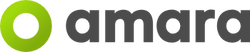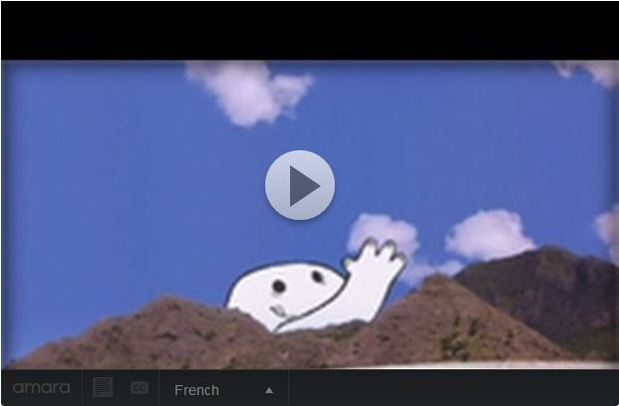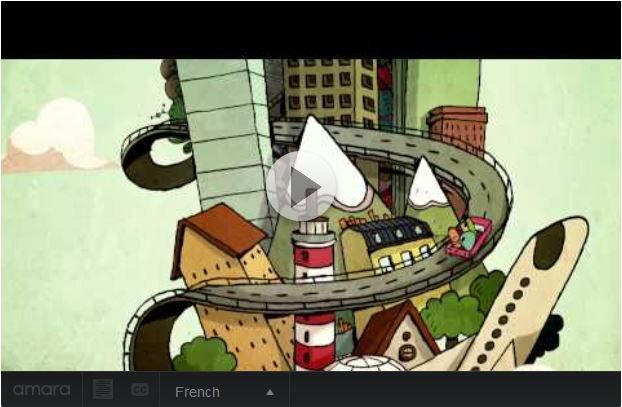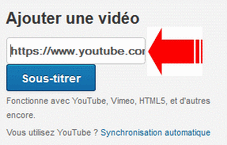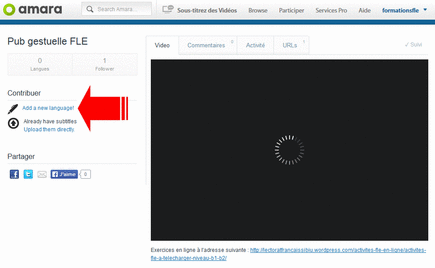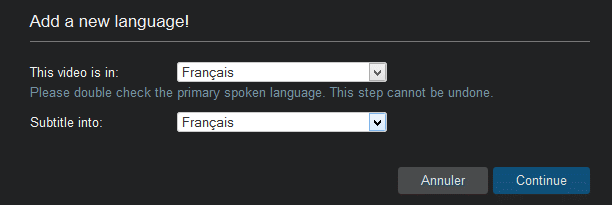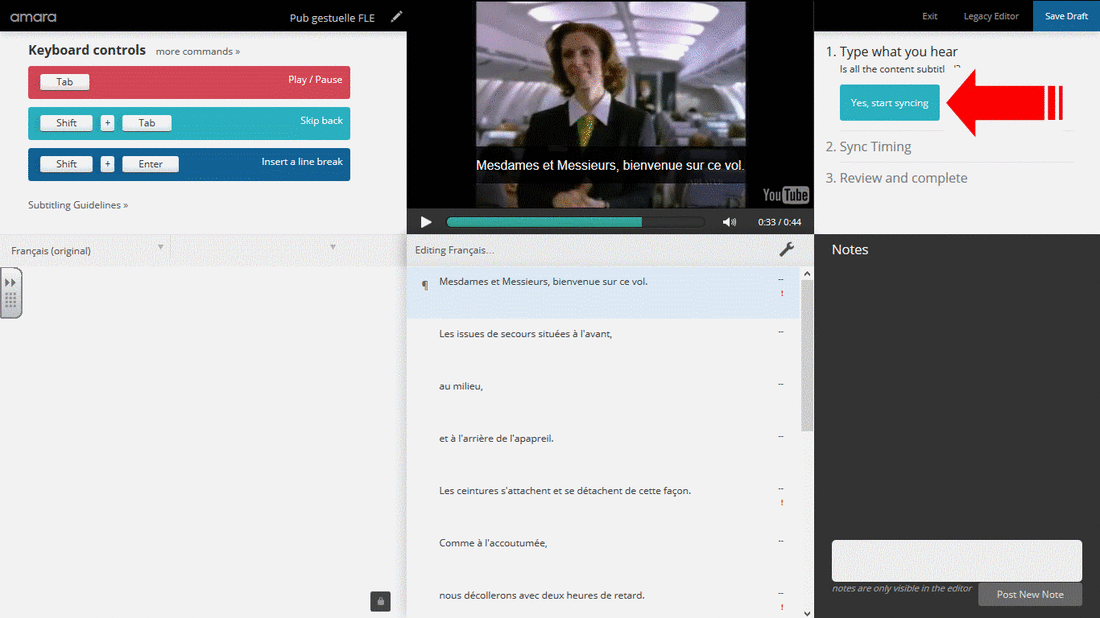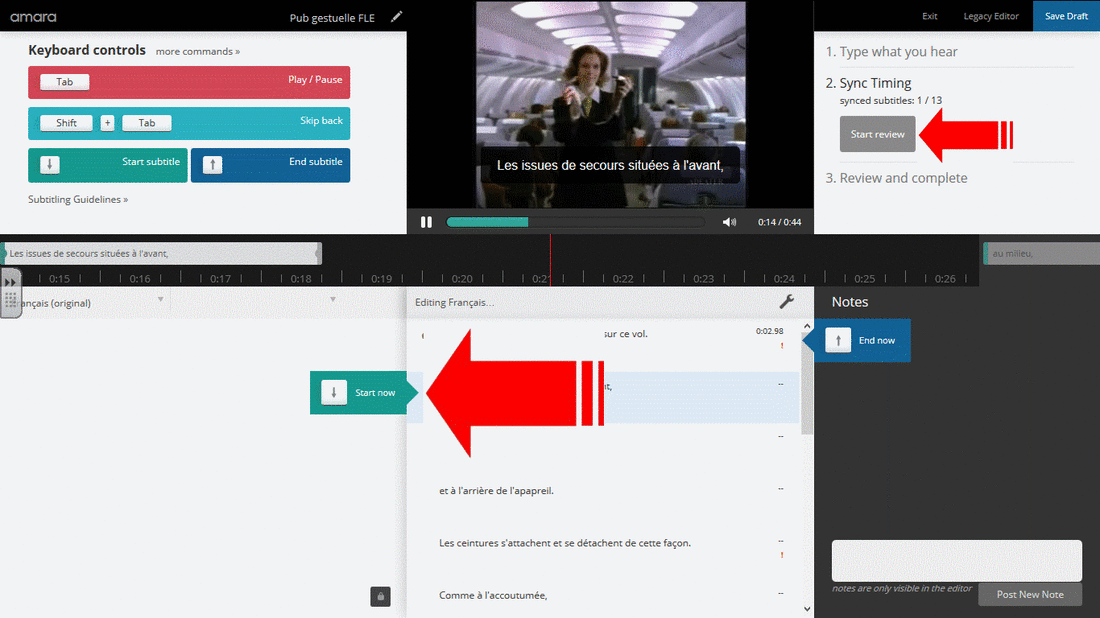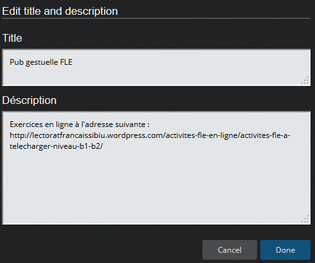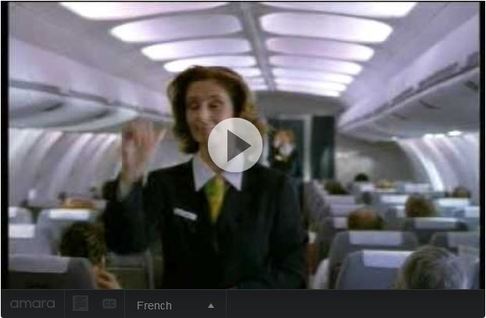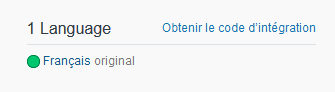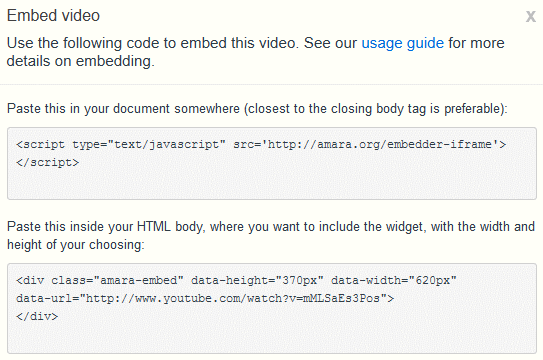2 - L'outil numérique : Amara
I - A quoi ressemble le résultat ?
Pour découvrir les options offertes par Amara, choisissez :
- la langue des sous-titres (cliquez sur le triangle ouvrant le menu déroulant à droite de "French"),
- d'afficher ou de cacher les sous-titres : cliquez sur le bouton CC (à gauche de la mention "French") ,
- d'afficher ou de cacher le texte façon karaoké : cliquez sur le rectangle (à gauche du bouton CC).
|
|
En savoir plus : www.rfimusique.com/artiste/reggae/tryo/biographie
Fiche TV5MONDE : enseigner.tv5monde.com/fle/greenwashing |
|
II - Pour bien commencer
- Pour utiliser ce service, il faut tout d'abord créer un compte sur cette page : http://www.amara.org/fr/auth/login/?next=/
Il est possible, mais non recommandé, de se connecter directement avec un compte Google, Facebook, Twitter etc.
Pour créer un compte propre à Amara, cliquez sur "Vous n'en avez pas ?" sous "Ou utilisez votre compte Amara". Il suffit d'un nom d'utilisateur, d'une adresse mail et d'un mot de passe. - Les fois suivantes, on accède au service via la même page : http://www.amara.org/fr/auth/login/?next=/
III - Pour sous-titrer une vidéo
|
7. La fenêtre "Add a new language !" apparait. Indiquez la langue d'origine de la vidéo ainsi que la langue des sous-titres (cf. image à droite).
8. Cliquez sur le bouton "Continue". 9. L'interface de sous-titrage apparait (cf. image ci-dessous). Appuyez sur le bouton TAB (il est à côté du A et comporte deux flèches). 10. Tapez le texte des sous-titres (attention, ni trop longs ni trop courts). |
11. Une fois les sous-titres inscrits, cliquez sur le bouton "Yes, start to syncing" = oui, commencer la synchronisation (cf. image ci-dessous).
12. Pour positionner les sous-titres, utilisez les touches de votre clavier comportant la flèche vers le haut et la flèche vers le bas.
- Lancez la lecture de la vidéo.
- Appuyez sur la touche avec la flèche vers le bas au moment où le sous-titre doit apparaître (cf. image ci-dessous, grosse flèche).
- Appuyez sur la touche avec la flèche vers le bas au moment où le sous-titre doit disparaître.
Note : il est normal de s'y reprendre à plusieurs fois :-)
La durée d'apparition des sous-titres peut être ajustée en étirant ou en rétrécissant avec la souris les bandes grises sur la ligne de temps.
- Lancez la lecture de la vidéo.
- Appuyez sur la touche avec la flèche vers le bas au moment où le sous-titre doit apparaître (cf. image ci-dessous, grosse flèche).
- Appuyez sur la touche avec la flèche vers le bas au moment où le sous-titre doit disparaître.
Note : il est normal de s'y reprendre à plusieurs fois :-)
La durée d'apparition des sous-titres peut être ajustée en étirant ou en rétrécissant avec la souris les bandes grises sur la ligne de temps.
13. Une fois les sous-titres calés, cliquez sur le bouton "Start review" (cf. image ci-dessus).
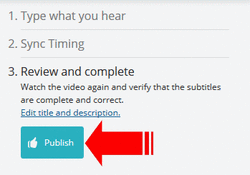
14. Enfin, cliquez sur le bouton "Publish".
Note : On peut modifier ou ajouter un titre et une description en cliquant sur le lien "Edit title and description". Et voilà ! Vous pouvez communiquer le lien de votre vidéo sous-titrée. Ex. : http://www.amara.org/fr/videos/XvgjydWs9cCK/info/pub-gestuelle-fle/ Il est également possible de l'intégrer dans un site ou dans un blog comme ci-dessous : |
|
IV - Pour intégrer la vidéo sous-titrée
|
1. Pour intégrer une vidéo (associée à la barre Amara comme dans la vidéo d'exemple) dans un site ou dans un blog, cliquez sur le lien "Obtenir le code d'intégration" (on le trouve sur la page de la vidéo sur le site Amara).
2. Une fenêtre s'ouvre (cf. image de droite). Copiez les deux codes et collez-les dans l'éditeur HTML de votre site ou de votre blog. 3. Validez l'ajout : c'est prêt ! Note : il peut être utile d'ajouter une ligne d'explication sur les commandes Amara (comme dans l'exemple ci-dessus). |
Article suivant :
3 - La ressource web : des évocations
Le photographe Ahmed Debbouze initie des conversations à trois pour "voir" des images avec les oreilles et l'imaginaire. Rassemblés sur son site, ces séances photophoniques nous invite à "écouter voir"...
3 - La ressource web : des évocations
Le photographe Ahmed Debbouze initie des conversations à trois pour "voir" des images avec les oreilles et l'imaginaire. Rassemblés sur son site, ces séances photophoniques nous invite à "écouter voir"...